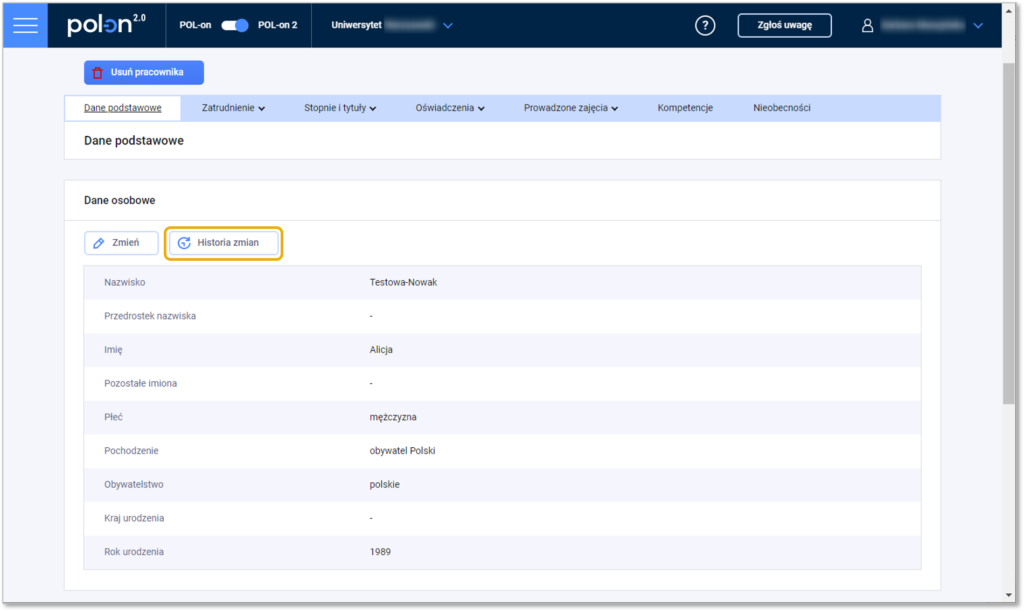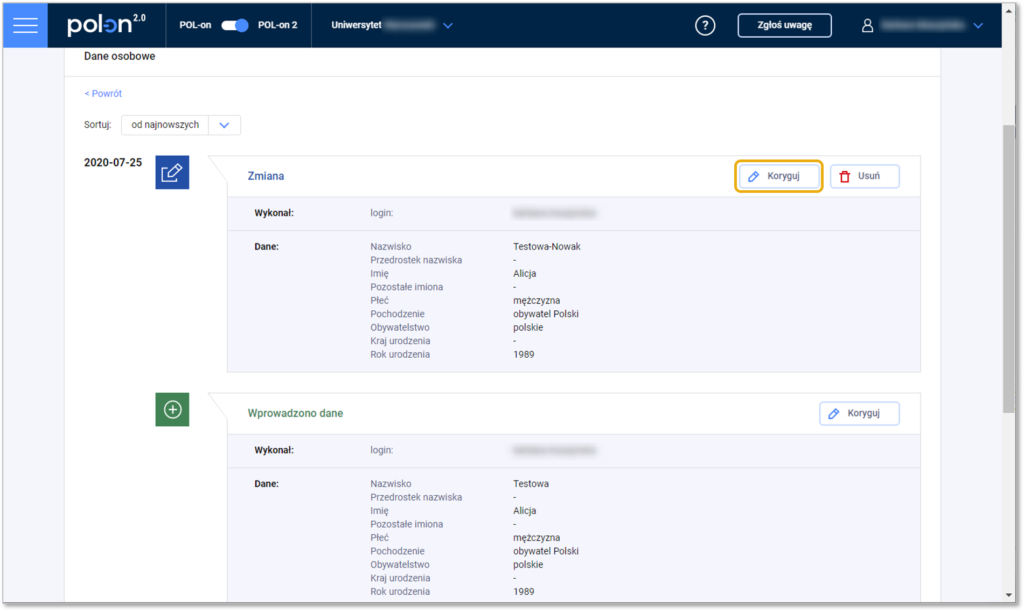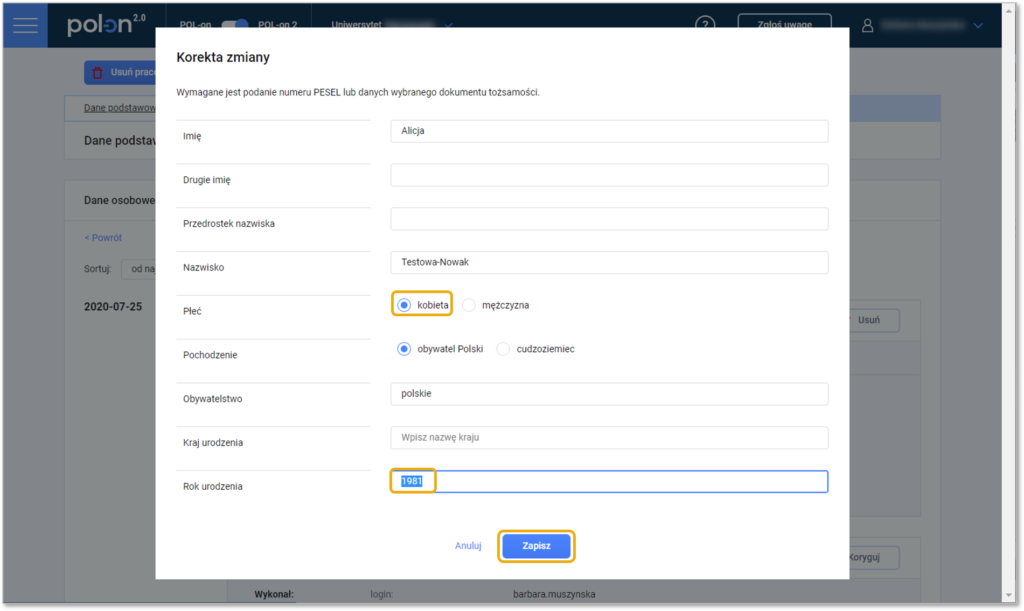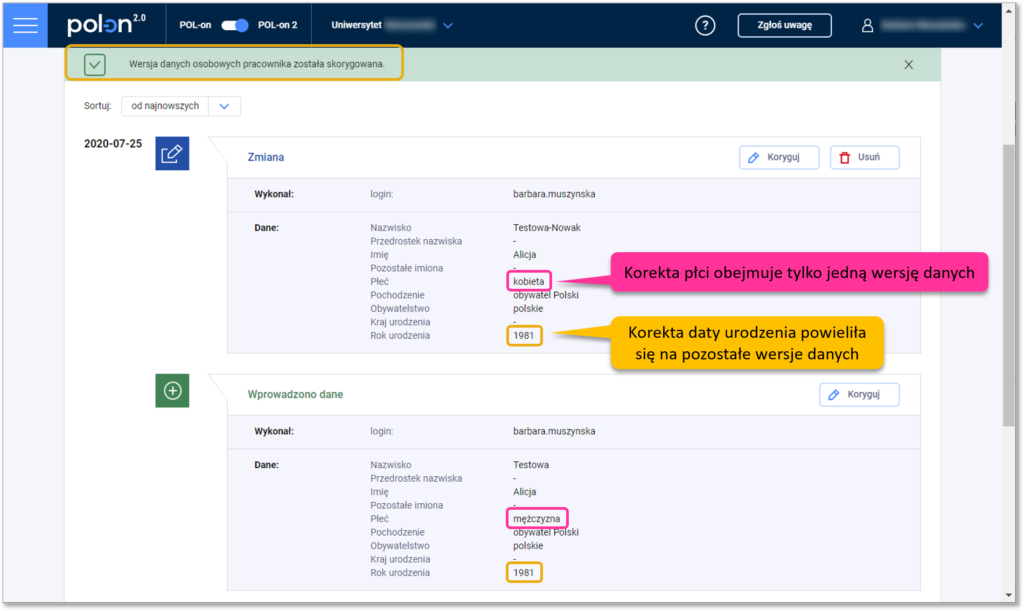Dane pracownika są podzielone na zakładki:
-
- Dane podstawowe,
- Zatrudnienie,
- Stopnie i tytuły,
- Oświadczenia,
- Prowadzone zajęcia,
- Kompetencje,
- Nieobecności,
- Kary pracownicze,
- Osiągniecia,
- Funkcje kierownicze.
Zakładka „Dane podstawowe” zawiera dane osobowe i dane identyfikacyjne. Zaliczają się one do zakresu danych, które trzeba podać, aby pracownik został rejestrowany.
Dane identyfikacyjne to numer PESEL (w przypadku obywatela polskiego lub cudzoziemca posiadającego taki numer) lub informacje o dokumencie tożsamości (w przypadku cudzoziemca).
Dane podstawowe obejmują: nazwisko, imię, płeć, pochodzenie, obywatelstwo, rok urodzenia, a także (nieobowiązkowo) przedrostek nazwiska i pozostałe imiona. W przypadku osoby będącej cudzoziemcem obowiązkowo należy podać również kraj urodzenia.
Zmiana danych osobowych
Aby dokonać zmian w danych osobowych, kliknij przycisk „Zmień”. Wprowadź zmiany lub wpisz nowe dane w odpowiednie pola.
Wymagane jest podanie daty, od której zmiana obowiązuje. Datę wybierz z kalendarza, który pojawi się po kliknięciu w ikonę kalendarza albo wpisz ją ręcznie. Nie można wskazać daty przyszłej – należy raportować jedynie zmiany faktycznie dokonane.
W naszym przykładzie zmieniamy nazwisko pracownika z „Testowa” na „Testowa-Nowak”. Jako datę obowiązywania zmiany podajemy datę powzięcia informacji o zmianie.
Zatwierdź zmiany za pomocą przycisku „Zapisz”.
Wyświetli się komunikat potwierdzający dokonanie zmian.
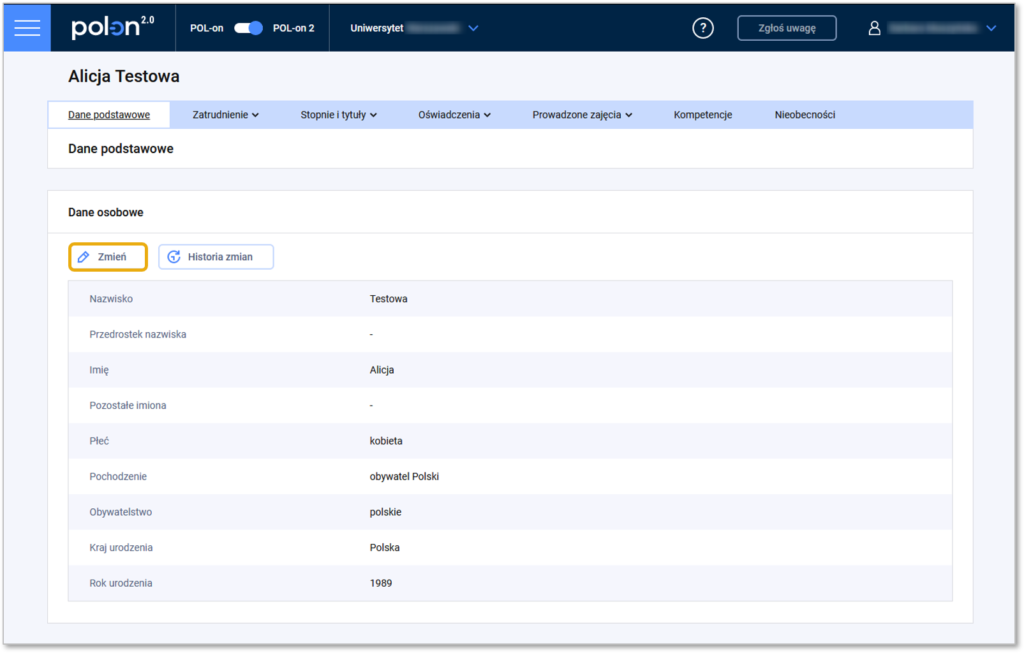
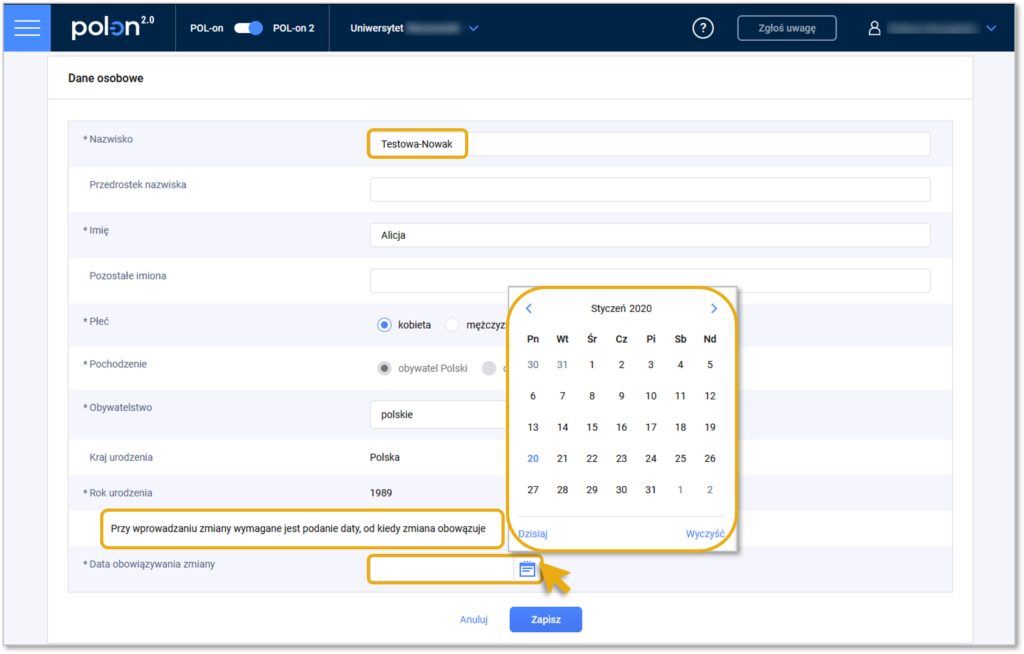
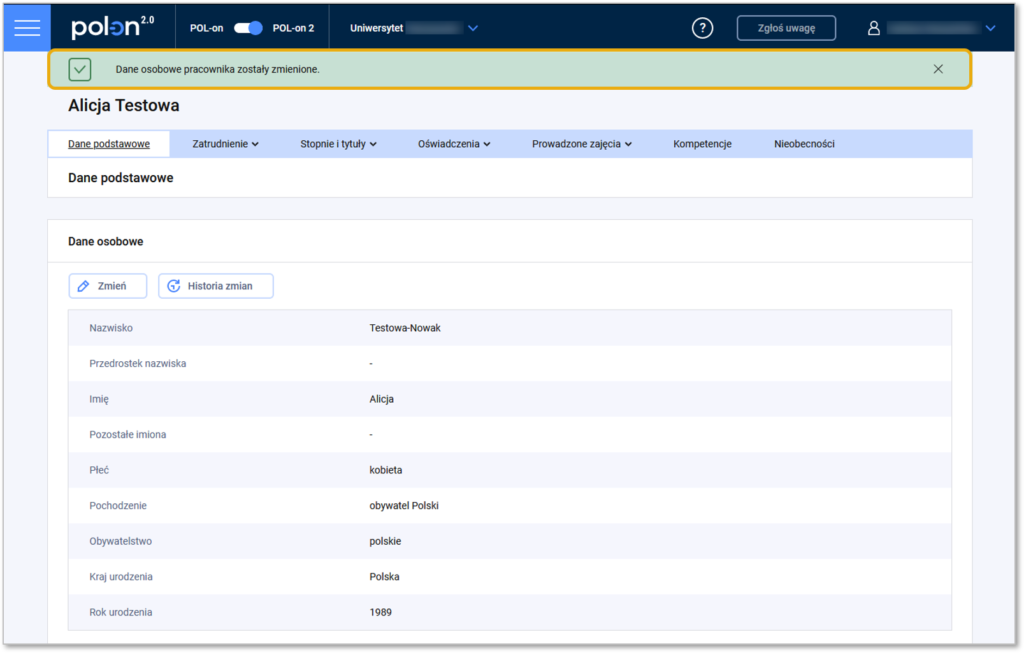
Historia zmian
Aby prześledzić, jakie zmiany były kolejno dokonywane w danych osobowych pracownika skorzystaj z przycisku „Historia zmian”.
Zmiany domyślnie są wyświetlane w kolejności od najnowszych do najstarszych. Możesz odwrócić tę kolejność wybierając odpowiednią opcję z rozwijanej listy w polu „Sortuj”.
Aby ponownie wyświetlić aktualne dane, kliknij w komendę „<Powrót”.
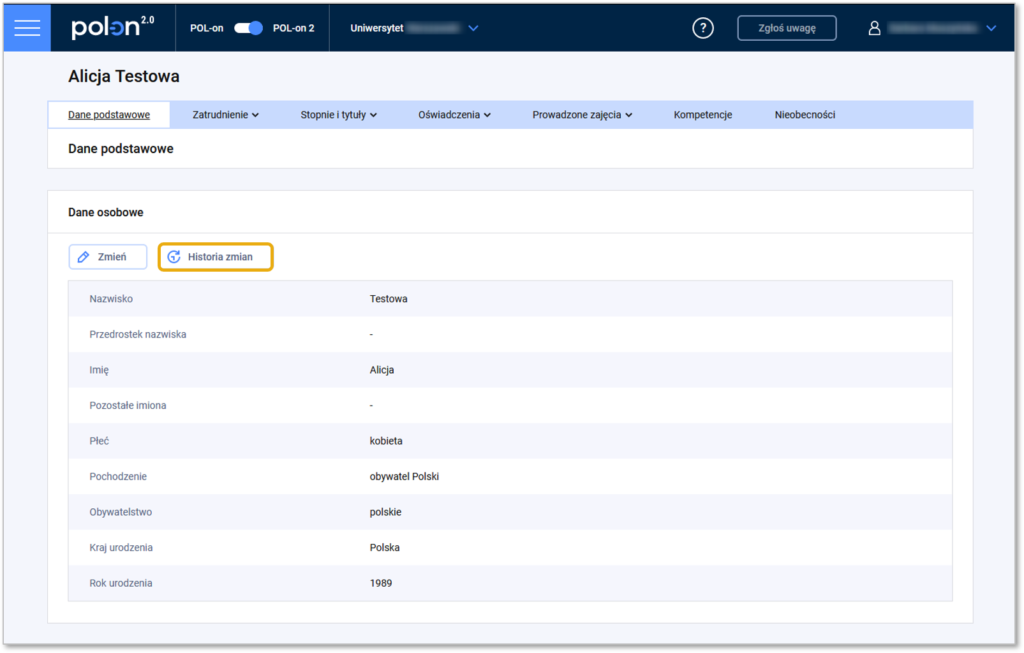
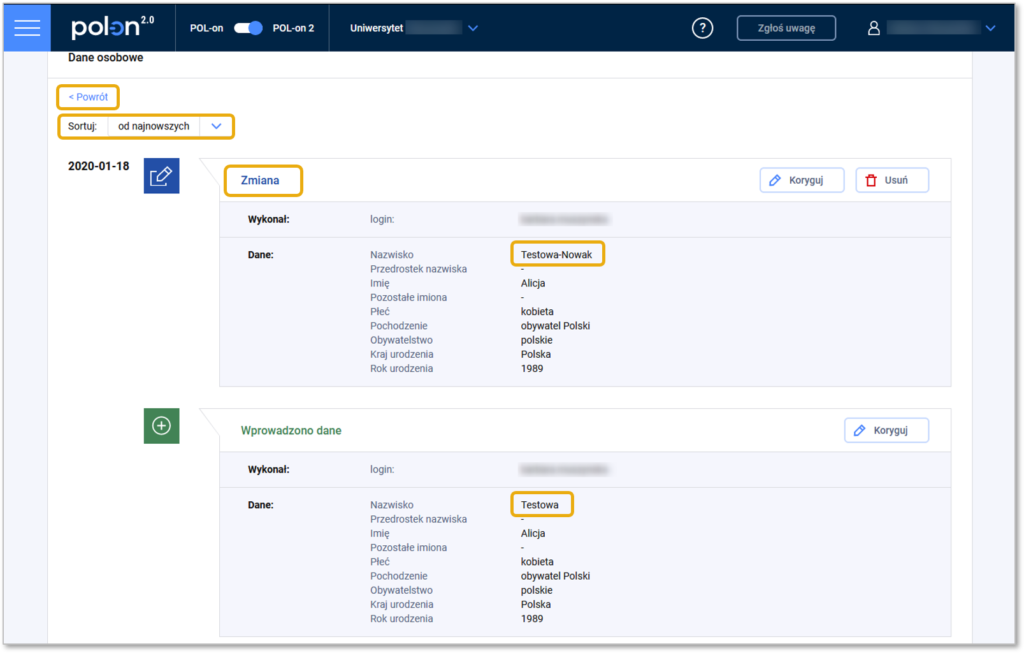
Korekta danych osobowych
Aby skorygować dane osobowe wybierz przycisk „Historia zmian” w sekcji „Dane osobowe”. Następnie kliknij przycisk „Koryguj”.
Otworzy się formularz, w którym możesz edytować dane osobowe pracownika. W naszym przykładzie poprawiliśmy rok urodzenia pracownika z 1989 na 1981, a także płeć z „mężczyzna” na „kobieta”.
Wprowadzone zmiany zatwierdź przyciskiem „Zapisz”. Wyświetli się komunikat potwierdzający, że wersja danych osobowych została skorygowana.
Dane identyfikacyjne
Analogiczne czynności („Zmień”, „Historia zmian”, „Koryguj”) możesz wykonać w odniesieniu do danych identyfikacyjnych pracownika.
Zobacz też:
Zatrudnienie Rejestracja pracownika